Stellen Sie alle Daten von Ihren iOS-Geräten, iTunes- und iCloud-Backups wieder her.
Gelöschte YouTube-Videos zum Hochladen auf andere Plattformen wiederherstellen
Das versehentliche Löschen einer hochgeladenen oder Originalversion Ihres YouTube-Videos ist eines der schlimmsten Dinge, die Ihnen als Uploader passieren können! Nun, das Löschen geschieht unerwartet und geschieht meistens aufgrund von Softwareproblemen oder menschlichem Versagen. Jetzt suchen Sie wahrscheinlich nach einer Möglichkeit, sie wiederherzustellen. In diesem Fall lesen Sie diesen Beitrag weiter, denn er enthält 4 einfache Möglichkeiten, gelöschte YouTube-Videos wiederherzustellen! Entdecken Sie sie also ohne weitere Verzögerung jetzt!
Führerliste
So stellen Sie gelöschte YouTube-Videos von einem Computer wieder her So verwenden Sie Archive.org, um gelöschte YouTube-Videos mit Link wiederherzustellen Wenden Sie sich an den YouTube-Support, um gelöschte YouTube-Videos wiederherzustellen FAQs zum Wiederherstellen gelöschter YouTube-VideosSo stellen Sie gelöschte YouTube-Videos von einem Computer wieder her
Die ersten beiden Methoden zum Wiederherstellen gelöschter YouTube-Videos unten eignen sich, wenn Sie das YouTube-Video auf Ihrem Kanal und leider auch die Originalversion auf Ihrem Computer verloren haben. Diese beiden in diesem Beitrag vorgestellten Methoden sind effizient und unterstützen eine hohe Erfolgsquote bei der Wiederherstellung Ihres gelöschten YouTube-Videos. Entdecken Sie sie jetzt!
1. 4Easysoft Datenrettung
Wenn Sie nach einer viel einfacheren Möglichkeit suchen, gelöschte YouTube-Videos wiederherzustellen, dann ist die 4Easysoft Datenrettung Tool ist das, wonach Sie suchen! Dieses erstklassige Tool unterstützt fortschrittliche Technologie, um gelöschte Daten auf Ihrem Computer gründlich zu scannen, einschließlich Originaldateien von YouTube. Es kann auch nach gelöschten Daten auf einer Speicherkarte, Festplatte, einem USB-Flash-Laufwerk usw. suchen. Und egal, aus welchem Szenario Sie die Originalversion Ihres YouTube-Videos verlieren, dieses Tool kann die gelöschten YouTube-Videos mit hoher Erfolgsquote wiederherstellen!

Bietet zwei Modi zum schnellen oder gründlichen Scannen gelöschter Originalversionen Ihres YouTube-Videos.
Dateifilterfunktion zum Kategorisieren von Daten und zum schnellen Auffinden gelöschter YouTube-Videos.
Zeigen Sie eine Vorschau der gelöschten Originalversionen Ihres YouTube-Videos an, um die gewünschte Version wiederherzustellen.
Unterstützt verschiedene Szenarien, wie etwa abgestürztes Betriebssystem, unerwartete Vorgänge, Datenträgerwiederherstellung usw.
100% Sicher
100% Sicher
So stellen Sie gelöschte YouTube-Videos mit dem 4Easysoft Data Recovery Tool wieder her:
Schritt 1Laden Sie die 4Easysoft Datenrettung Tool auf Ihrem Windows- oder Mac-Computer. Starten Sie dann das Tool, klicken Sie oben rechts auf die Schaltfläche „Video-Kontrollkästchen“ und wählen Sie den gewünschten Speicherort aus. Aktivieren Sie anschließend die Schaltfläche „Scannen“.

Schritt 2Sobald der Scanvorgang abgeschlossen ist, zeigt das Tool eine Vorschau aller gelöschten YouTube-Videos an. Wenn das ursprüngliche YouTube-Video nicht in der Liste enthalten ist, klicken Sie oben rechts in der Benutzeroberfläche des Tools auf die Schaltfläche „Deep Scan“.

Schritt 3Anschließend zeigt das Tool alle gründlich gescannten Dateien an, die nach Typ und Pfad klassifiziert sind. Suchen Sie nach dem Original-YouTube-Video, das Sie wiederherstellen möchten, klicken Sie auf „Inhalt“, um die Informationen anzuzeigen, und aktivieren Sie die Schaltfläche „Wiederherstellen“, um den Wiederherstellungsprozess zu starten.

Schritt 4Warten Sie anschließend, bis das Tool den Wiederherstellungsprozess abgeschlossen hat. Sobald dieser abgeschlossen ist, können Sie das Video erneut auf Ihren YouTube-Kanal hochladen. Und das war’s! So können Sie gelöschte YouTube-Videos mit 4Easysoft Data Recovery wiederherstellen!
2. Gelöschte YouTube-Videos über ein Backup wiederherstellen
Neben der ersten Methode können Sie gelöschte YouTube-Videos auch wiederherstellen, indem Sie ein Backup wiederherstellen. Das ist genauso einfach wie die erste Methode. Dies funktioniert jedoch nur, wenn Sie regelmäßig verschiedene Daten, insbesondere die Originalversion Ihres YouTube-Videos, in anderen Dateiordnern oder auf anderen Plattformen sichern, auf denen Sie Daten speichern können. Wenn Sie das noch nicht getan haben, ist es jetzt an der Zeit, sich anzugewöhnen, Backups Ihrer wichtigen Dateien zu erstellen.
Auch hier ist es viel einfacher, gelöschte YouTube-Videos wiederherzustellen, wenn Sie eine Sicherungskopie haben. Sie können sie auf verschiedene Cloud-Speicherdienste und Social-Media-Plattformen hochladen. Sie können auch mindestens zwei Kopien auf Ihrem Computer erstellen oder sie auf einem USB-Stick oder Mobilgerät speichern.
So verwenden Sie Archive.org, um gelöschte YouTube-Videos mit Link wiederherzustellen
Wenn Sie sich nun fragen: „Können gelöschte YouTube-Videos wiederhergestellt werden, ohne eine Drittanbieter-App oder ein Backup zu verwenden?“ Nun, die Antwort lautet ja! Eine der besten Methoden, die Sie verwenden können, ist die archive.org. Archive.org, auch bekannt als Way Back Machine, unterstützt den Zugriff auf alle Videos auf verschiedenen zugänglichen Seiten des WWW. Über diese Site besteht die Möglichkeit, dass Sie Ihre verlorenen YouTube-Videos auf Ihrem Kanal wiederherstellen können. Allerdings müssen Sie für diese Site den URL-Link des verlorenen YouTube-Videos haben, bevor Sie es wiederherstellen können. Wenn Sie den Link haben, zeigen Ihnen die folgenden Schritte, wie Sie gelöschte YouTube-Videos über archive.org wiederherstellen können:
Schritt 1Melden Sie sich bei der E-Mail-Adresse Ihres YouTube-Kanals an, suchen Sie nach den E-Mails zum geposteten YouTube-Video (das gelöscht wurde) und kopieren Sie den gelöschten YouTube-URL-Link.
Schritt 2Rufen Sie als Nächstes die offizielle Website „archive.org“ auf, fügen Sie den kopierten YouTube-Link in die Suchleiste „WayBackMachine“ ein und drücken Sie die Eingabetaste auf Ihrer Tastatur.
Schritt 3Anschließend zeigt Ihnen die Site eine Liste der Upload-Verläufe. Suchen Sie nach dem gelöschten YouTube-Video. Anschließend können Sie es per Download wiederherstellen oder erneut auf Ihren Kanal hochladen.
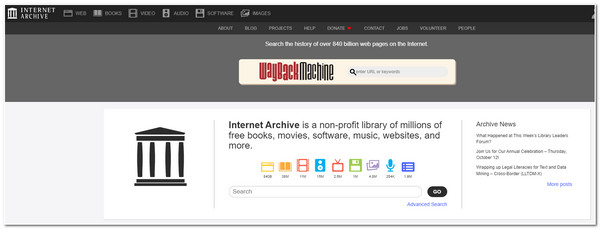
Wenden Sie sich an den YouTube-Support, um gelöschte YouTube-Videos wiederherzustellen
Wenn die oben beschriebene Methode (archive.org) Ihnen nicht dabei helfen konnte, gelöschte YouTube-Videos wiederherzustellen, sollten Sie sich an den YouTube-Support wenden. Dieser kann Ihnen jedoch nur helfen, wenn Ihr Kanal mehr als 10.000 Aufrufe hat. Wenn Ihr YouTube-Video nicht mindestens 10.000 Aufrufe hat, erhalten Sie möglicherweise keine konsistente Antwort. Wie können Sie nun mithilfe des Support-Kontakts gelöschte YouTube-Videos wiederherstellen? Hier sind die Schritte, die Sie befolgen sollten:
Schritt 1Klicken Sie in Ihrem „YouTube-Kanal“ unten auf der Benutzeroberfläche Ihres Kanals auf die Schaltfläche „Hilfe“. Wählen Sie dann die Option „Benötigen Sie weitere Hilfe?“ und aktivieren Sie die Schaltfläche „Support vom Ersteller erhalten“.
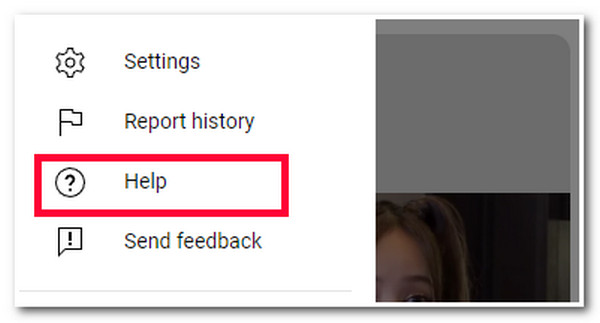
Schritt 2Wählen Sie als Nächstes das relevanteste Problem aus, wählen Sie die Option „E-Mail-Support“, klicken Sie auf die Schaltfläche „Creator-Supportteam kontaktieren“ und von dort aus können Sie Kontakt mit dem Team aufnehmen und um Unterstützung bitten.
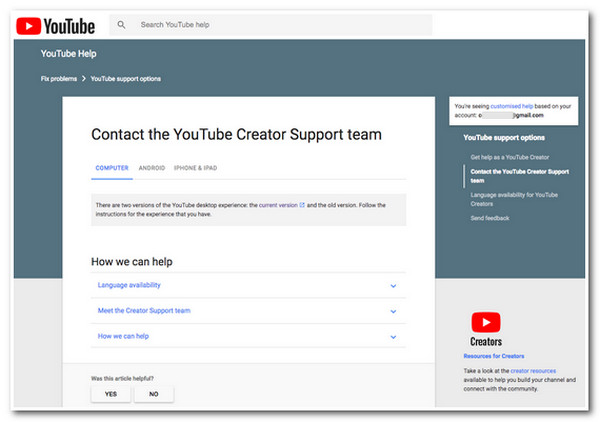
FAQs zum Wiederherstellen gelöschter YouTube-Videos
-
Wie lange dauert es, bis der YouTube Creator Support auf eine E-Mail antwortet?
Es kann bis zu zwei Werktage dauern, bis der YouTube Creator Support auf eine E-Mail antwortet. Wenn Sie ihnen eine E-Mail senden, können Sie diesen Zeitraum abwarten. Beachten Sie jedoch, dass Wochenenden nicht als Werktage gelten.
-
Ist die Nutzung der Archive.org WayBackMachine kostenlos?
Ja, Sie können die WayBackMachine-Website von Archive.org kostenlos nutzen. Sie können auch kostenlos auf verschiedene Websites wie YouTube öffentlich zugreifen.
-
Gibt es eine Datenbank, auf die ich zugreifen kann, um gelöschte YouTube-Videos wiederherzustellen?
Leider gibt es keine Datenbank, auf die Sie zugreifen können, um gelöschte YouTube-Videos wiederherzustellen. Sogar YouTube selbst bietet keine Datenbank oder Server, auf denen gelöschte YouTube-Videos gespeichert werden. Um sie wiederherzustellen, können Sie die oben genannten Methoden verwenden.
Abschluss
Das ist es! Das sind die 4 praktikablen Möglichkeiten, gelöschte YouTube-Videos wiederherzustellen! Mit diesen 4 Möglichkeiten können Sie jetzt die versehentlich gelöschten YouTube-Videos auf Ihrem Kanal und auf dem lokalen Speicher Ihres Computers wiederherstellen! Wenn Sie kein Backup des Videos haben oder den YouTube-URL-Link nicht haben und wenn Sie keine 10.000 Aufrufe erreicht haben, können Sie die 4Easysoft Datenrettung Tool als Alternative zum Wiederherstellen gelöschter YouTube-Videos! Mit den robusten Scan- und Wiederherstellungsfunktionen dieses Tools können Sie Ihr Video zweifellos mit nur wenigen Klicks wieder auf Ihrem Kanal haben!
100% Sicher
100% Sicher


 Geschrieben von
Geschrieben von 